Sådan slår du undertekster til på Zoom

Lær hvordan du slår undertekster til på Zoom. Zooms automatiske undertekster gør det lettere at forstå opkaldsindholdet.
Android-fejl som den, vi vil prøve at løse i dag, er ret sjældne. De forekommer for det meste på ældre enheder, hvilket rejser spørgsmålet er manglen på support, der forårsager dette problem. Nogle brugere rapporterer nemlig, at de får fejlen "Desværre er processen com.android.phone stoppet".
Fejlen opstår for det meste, når brugere forsøger at foretage opkald i Telefon-appen og ofte, når det nye SIM-kort lægges i SIM-bakken. Uanset årsagen til hændelsen, bør nedenstående trin hjælpe dig med at løse det på ingen tid. Følg instruktionerne nøje.
Indholdsfortegnelse:
Hvordan slipper jeg af Desværre er processen com.android.phone stoppet?
1. Ryd data fra Telefon-appen
Først og fremmest skal du slukke for din enhed og bekræfte, at det understøttede SIM-kort er korrekt placeret. Sørg også for, at SIM-kortet ikke er låst, og at du har aktiveret det. Måske er den bedste ting at gøre at tjekke med din udbyder. Opdater din enhed til den seneste iteration af Android, som din enhed understøtter.
Hvis din enhed er rigtig gammel (ældre end Android 6 Marshmallow), kan du overveje at flashe en brugerdefineret ROM for at revitalisere den. Vi er klar over, at dette er lidt for meget for en almindelig bruger, men det er den bedste måde at holde din enhed brugbar.
Hvis du er enig i, at alt er i orden på den side, lad os gå til softwarefejlfinding. Da fejlen for det meste opstår, når du forsøger at foretage opkald med et nyligt indsat SIM-kort, lad os prøve at rette det ved at nulstille Telefon-appen. Og den bedste måde at gøre det på er ved at rydde de lokale data, som appen gemmer på din enhed.
Sådan rydder du data fra telefonappen på Android:
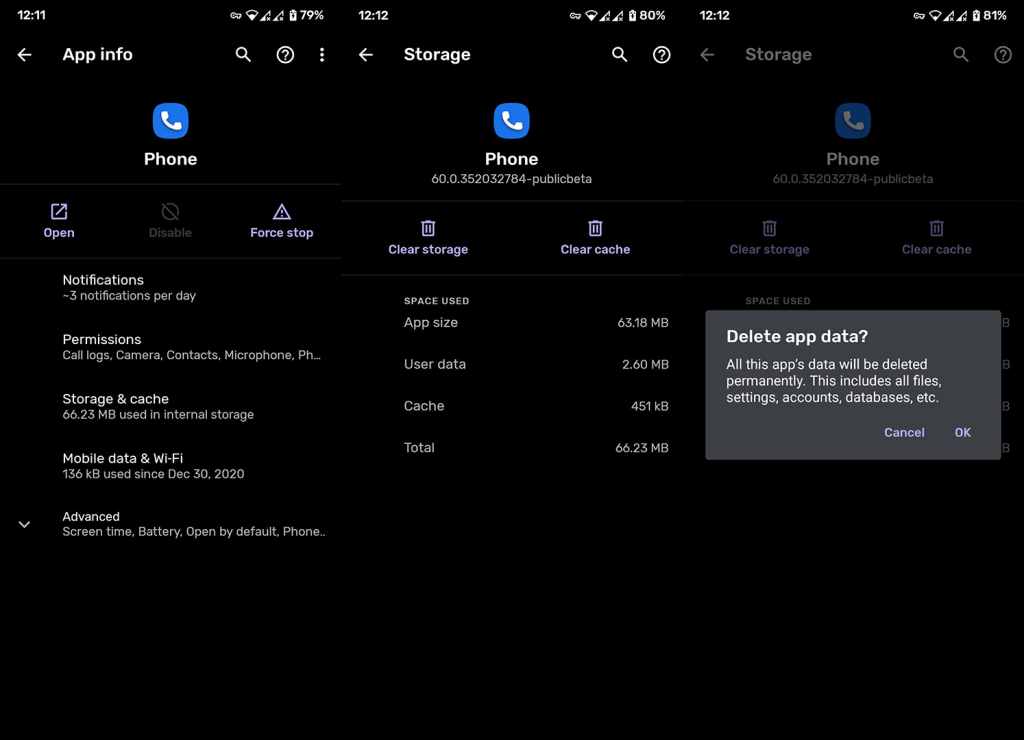
2. Tjek indstillingerne for dato og klokkeslæt, og opdater firmwaren
Denne fejl er super sjælden, og der er en god grund til det. Baseret på nogle rapporter var klokkeslættet ikke korrekt indstillet, og derfor opstod fejlen for nogle brugere. Nu, da alle Android-smartphones kommer med indstillingerne for automatisk tid og tidszone som standard, er det ikke mærkeligt, at fejlen "proces com.android.phone er stoppet" forekommer sjældent.
Så hvis du indstiller din tid manuelt, skal du sørge for at skifte den til Automatisk. Du kan gøre det i Indstillinger > System > Dato og tid. Bare aktiver indstillingen Indstil tid automatisk.
3. Ryd lokale data fra SIM Toolkit-appen
SIM Toolkit-tjenesten styrer brugen af SIM-kort i din enhed. I nogle tilfælde kan denne tjeneste (som enhver anden vigtig Android-tjeneste) begynde at opføre sig dårligt, og du er nødt til at nulstille den lidt. For at gøre det følger vi den samme opskrift og rydder lokale data fra SIM Toolkit.
Sådan rydder du lokale data fra SIM Toolkit:
Hvis det ikke virker, skal du afinstallere opdateringer fra SIM Toolkit og telefonapps. Bare åbn hver app i Indstillinger > Apps > Alle apps og tryk på menuen med 3 prikker. Tryk på Afinstaller opdateringer.
4. Nulstil din Android til fabriksindstillingerne
Til sidst, hvis intet virkede, kan du prøve at nulstille din enhed til fabriksindstillingerne. Denne handling vil slette alt i processen, men den skulle rette, hvad der ser ud til at være en større systemfejl. Du kan lære mere om fabriksindstillingsproceduren og lære, hvordan du sikkerhedskopierer dine filer effektivt i denne dedikerede artikel .
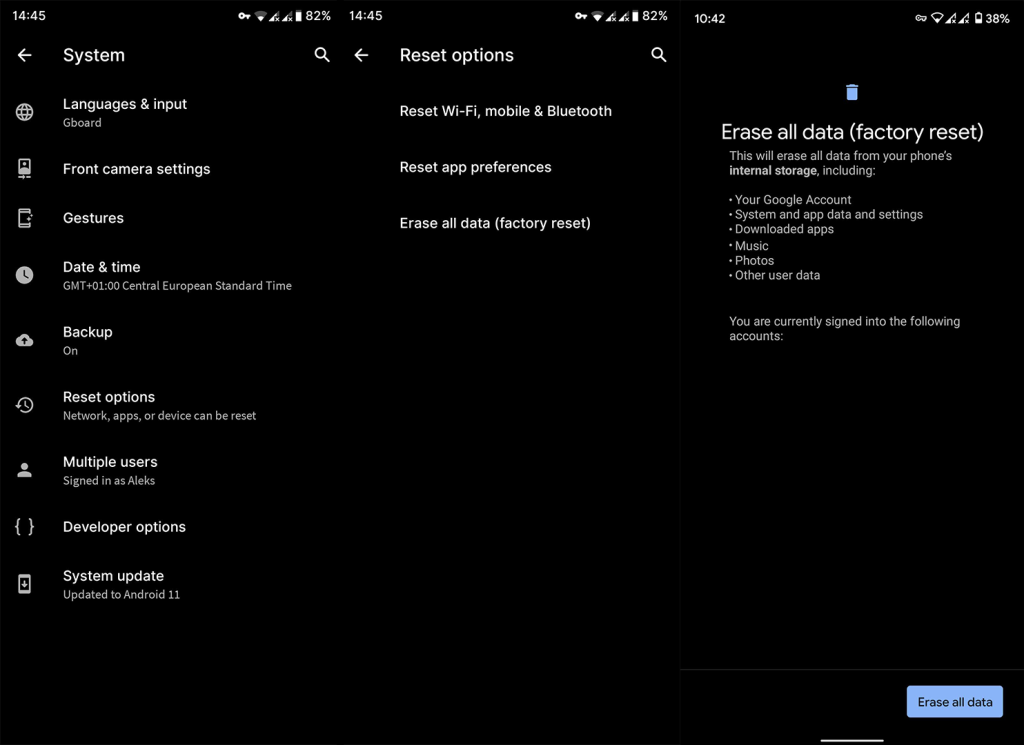
Og med det kan vi afslutte denne artikel. Hvis fejlen "process com.android.phone has stopped" bliver ved med at plage dig selv efter nulstillingen, kan du overveje at tage din enhed til reparation. Tak fordi du læste med og opfordrer dig til at dele dine tanker med os. Stil dine spørgsmål eller alternative løsninger i kommentarfeltet nedenfor.
Lær hvordan du slår undertekster til på Zoom. Zooms automatiske undertekster gør det lettere at forstå opkaldsindholdet.
Modtager fejludskrivningsmeddelelse på dit Windows 10-system, følg derefter rettelserne i artiklen og få din printer på sporet...
Du kan nemt besøge dine møder igen, hvis du optager dem. Sådan optager og afspiller du en Microsoft Teams-optagelse til dit næste møde.
Når du åbner en fil eller klikker på et link, vil din Android-enhed vælge en standardapp til at åbne den. Du kan nulstille dine standardapps på Android med denne vejledning.
RETTET: Entitlement.diagnostics.office.com certifikatfejl
For at finde ud af de bedste spilsider, der ikke er blokeret af skoler, skal du læse artiklen og vælge den bedste ikke-blokerede spilwebsted for skoler, gymnasier og værker
Hvis du står over for printeren i fejltilstandsproblemet på Windows 10-pc og ikke ved, hvordan du skal håndtere det, så følg disse løsninger for at løse det.
Hvis du undrede dig over, hvordan du sikkerhedskopierer din Chromebook, har vi dækket dig. Lær mere om, hvad der sikkerhedskopieres automatisk, og hvad der ikke er her
Vil du rette Xbox-appen vil ikke åbne i Windows 10, så følg rettelserne som Aktiver Xbox-appen fra Tjenester, nulstil Xbox-appen, Nulstil Xbox-apppakken og andre..
Hvis du har et Logitech-tastatur og -mus, vil du se denne proces køre. Det er ikke malware, men det er ikke en vigtig eksekverbar fil til Windows OS.
![[100% løst] Hvordan rettes meddelelsen Fejludskrivning på Windows 10? [100% løst] Hvordan rettes meddelelsen Fejludskrivning på Windows 10?](https://img2.luckytemplates.com/resources1/images2/image-9322-0408150406327.png)




![RETTET: Printer i fejltilstand [HP, Canon, Epson, Zebra & Brother] RETTET: Printer i fejltilstand [HP, Canon, Epson, Zebra & Brother]](https://img2.luckytemplates.com/resources1/images2/image-1874-0408150757336.png)

![Sådan rettes Xbox-appen vil ikke åbne i Windows 10 [HURTIG GUIDE] Sådan rettes Xbox-appen vil ikke åbne i Windows 10 [HURTIG GUIDE]](https://img2.luckytemplates.com/resources1/images2/image-7896-0408150400865.png)
